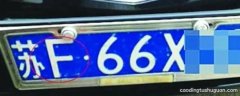表格复制怎么保持和原来一样 表格复制如何保持和原来一样
演示机型:惠普(hp)光影精灵595系列595-P052ccn
系统版本:win10教育版
软件版本:Microsoft office2016增强版
表格复制怎么保持和原来一样子?具体步骤操作如下 。
第一步、打开工作表,设置好格式 。

文章插图
第二步、使用右键菜单中的复制功能 。

文章插图
第三步、然后点击工作表的下方的加号按钮 。

文章插图
第四步、创建一个新的工作表 。

文章插图
第五步、在新的工作表,选择一个位置,点击右键选择粘贴按钮 。

文章插图
第六步、在粘贴按钮中,点击选择粘贴按钮,再点击保持原有格式按钮 。

文章插图
第七步、这样就粘贴了一个,和原表格一样的表格 。

文章插图
演示完毕,感谢大家的观看 。
【表格复制怎么保持和原来一样 表格复制如何保持和原来一样】
推荐阅读
- 华为应用市场怎么删除安装包
- 电脑长时间不动黑屏怎么取消 步骤分享给大家
- 筷子消毒最好方法 筷子怎么消毒
- 快手怎么涨粉丝比较快
- 冰箱结冰是怎么回事
- 钻戒怎么清洗保养常识 钻戒如何清洗保养常识
- 石锅豆腐怎么做好吃 制作石锅豆腐的方法
- 使命召唤怎么更改实名认证
- 沙滩怎么拍照好看 三个拍摄技巧分享给大家
- 电脑下面任务栏怎么恢复正常 电脑下边任务栏怎么恢复